如何设置文件自动保存 word自动保存设置方法
更新时间:2024-05-11 11:53:13作者:xiaoliu
在工作或学习中,我们经常会使用到Word文档进行编辑和保存,为了避免意外情况导致文件丢失,我们可以设置Word的自动保存功能。设置方法非常简单,只需要打开Word软件,在左上角的文件选项中找到选项按钮,然后在弹出的窗口中点击高级选项,在保存一栏中勾选自动恢复信息的时间间隔和保存自动恢复信息。这样即使意外关闭文件或发生系统崩溃,我们也可以在重新打开Word时找回最新的编辑内容。
具体方法:
1.在电脑中找到软件应用并打开word文件,然后点击软件右上角“文件”。
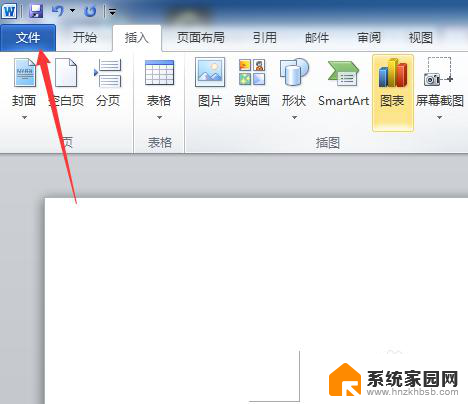
2.在“文件信息”一栏中,点击左侧的导航栏中的“选项”,进入选项;或者点击图示位置“帮助”。
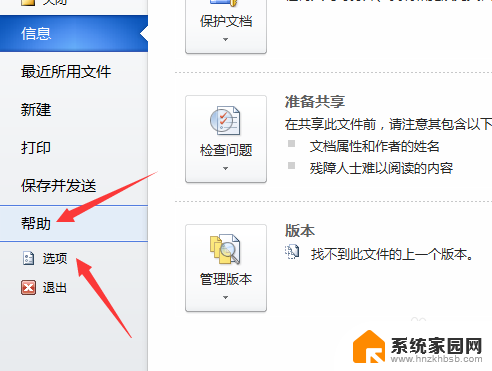
3.在左侧导航栏中点击“帮助”之后,需要在右侧的框中选择图示位置“选项”。
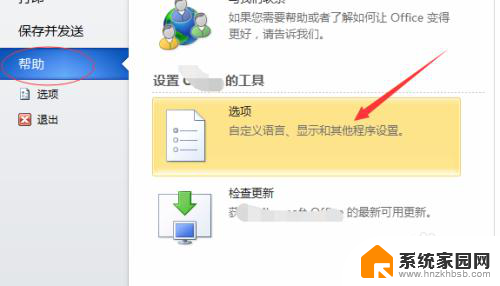
4.在图示位置的“选项”工具设置栏中,点击左侧“保存”,进入保存设置中。
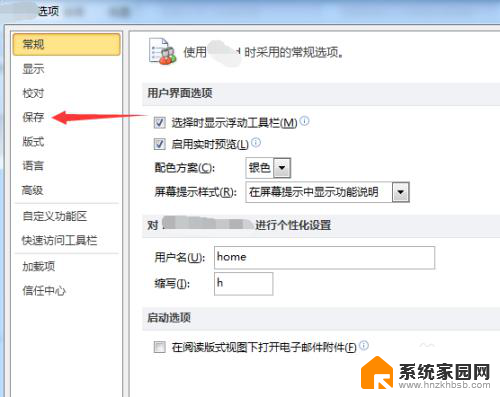
5.在“保存文档”中,可以进行文档的保存格式设置。自动保存时间间隔的设置,以及自动保存的文档的位置等进行设置,如果你不知道自动保存的文件在哪里,你也可以在这里进行查看。
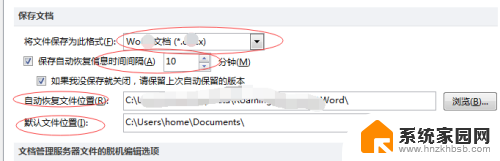
6.上述设置完毕之后,只需要点击右下角的“确定”即可完成自动保存设置。注意,虽然是自动保存,但是自己也要养成经常保存文件的好习惯!
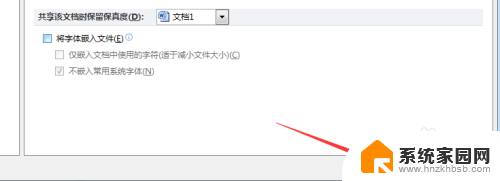
以上是关于如何设置文件自动保存的全部内容,如果有任何问题,请按照以上方法进行操作,希望对大家有所帮助。
如何设置文件自动保存 word自动保存设置方法相关教程
- cad2022自动保存的文件在哪里 CAD自动保存路径设置方法
- wps文档自动保存怎么设置 WPS自动保存设置方法
- word文档会自动保存吗 word自动保存设置步骤
- wps怎么设置自动保存 wps自动保存设置方法
- cad怎么设置自动保存位置 CAD自动保存位置修改方法
- 怎么找到ps缓存文件 Photoshop自动保存文件的保存设置
- wps自动保存 wps自动保存设置方法
- wps如何自动保存 wps如何设置自动保存
- wps文档未保存哪里设置关机自动保存文档 wps文档自动保存设置
- macbookword自动保存的文件在哪里 Word文档自动保存频率
- 台式电脑连接hdmi 电脑连接显示器的HDMI线怎么插
- 电脑微信怎么在手机上退出登录 手机怎么退出电脑上的微信登录
- 打开检查作业 如何使用微信小程序检查作业
- 电脑突然要求激活windows 如何解决电脑激活Windows问题
- 电脑输入密码提示错误 电脑密码输入正确却提示密码错误
- 电脑哪个键关机 电脑关机的简便方法是什么
电脑教程推荐